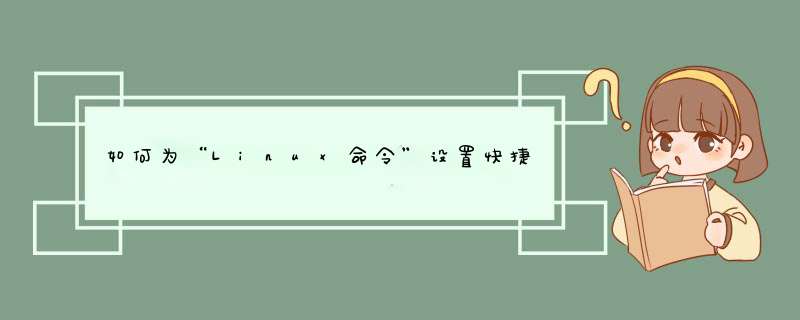
Linux的一个特色就是其
命令多而且功能强大, 频繁输入命令不仅麻烦而且工作量较大,虽然可以使用TAB进行>命令补足,或者使用aliase来简化某个命令的输入,但这并不能从根本上解决敲击键盘次数过多的问题。\x0d\x0a\x0d\x0a可以把任何命令或命令的组合指定给键盘上的某个键,可以是Alt+[A-Z],\x0d\x0aCtrl-[A-Z], Alt+Shift+[A-Z], F1-F12, Ctrl-F[1-12], Alt-F[1-12], Alt+Shift+F[1-12],还有更不可思议的是甚至还可以为功能键加上“参数”,这样你按下那个键的时候,它会等待你输入相应的参数,并根据不同的参数运行不同的命令。\x0d\x0a\x0d\x0a当然,有一些
热键会被终端所捕获,如常见的Ctrl-D/C/Q/Z等,不过没关系,可用的热键还多着呢!\x0d\x0a\x0d\x0a定义热键的配置文件为:/etc/inputrc 或 ~/.inputrc,定义热键的格式如下:\x0d\x0a\x0d\x0a"":""\x0d\x0a\x0d\x0a其中热键对应的ASCII
字符可以通过 "先按Ctrl-V, 然后按热键" 的方式来输入, 如Ctrl-G对应的字符为^G, Alt-P对应的字符为^[p, Ctrl-Alt-H对应的字符为^[^H.\x0d\x0a\x0d\x0a可以用/C来代替Ctrl,/M来代替Alt, /M-/C来代替Alt-Ctrl, 如/C-M = Ctrl-M, /M-/C-H = Alt-Ctrl-M. 另外还可以用/e代表^[.\x0d\x0a\x0d\x0a先来看一些基本的热键定义,(这里热键里的字母不区分大小写):\x0d\x0a"^[-":"su -/C-M" # 按Alt+- 执行su - 命令,末尾/C-M表示输入完定义的命令后回车,也可以更简洁地用一个/n来表示.\x0d\x0a\x0d\x0a"/M-/C-G":"gaim &&>/dev/null &&disown/C-M"\x0d\x0a# 按Ctrl-Alt-g在当前shell打开gaim, 并脱离该shell独立运行,即:即使你退出了该shell, gaim也不会关闭\x0d\x0a\x0d\x0a其他一些组合键可以根据自己的需要配置,偶就不多说了.\x0d\x0a\x0d\x0a大家也许会觉得这样定义热键太乱了,而且很难记住,还有一定的限制。这个问题在后面会得到解决。\x0d\x0a\x0d\x0a一般情况下,我们可以使用上下方向键来查找命令历史列表,以此重复输入命令,但是方向键离主键盘区太远,如>果频繁使用的话,会耽误不少时间,而且挪动右手时也不太方便,有没有什么办法把方向键的功能转移到我们经常>敲命令的地方呢?如使用Alt+J = Down Arrow 向下查找,Alt+K=Up Arrow 向下查找\x0d\x0a\x0d\x0a通过定义热键可以做到这点:\x0d\x0a\x0d\x0a"/eh":"^[OD" # move left\x0d\x0a# Alt-H 向左移一个字符, 相当于Left Arrowgh, 这里^[OD即向上方向键的ASCII字符,输入方式与前面提到的类似\x0d\x0a"/el":"^[OC" # move right\x0d\x0a# Alt-L 向右移一个字符,相当于Right Arrow\x0d\x0a\x0d\x0a"/ej":"^[OB" # move up\x0d\x0a# Alt-J 向下移动,相当于Up Arrow\x0d\x0a\x0d\x0a"/ek":"^[OA" # move down\x0d\x0a# Alt-K 向上移动,相当于Down Arrow\x0d\x0a\x0d\x0a"/ei":"^?" # left earse one character\x0d\x0a# Alt-I 向左删除一个字符,相当于Backspace\x0d\x0a\x0d\x0a"/eo":delete-char # right earse one character\x0d\x0a# Alt-O 向右删除一个字符,相当于Delete\x0d\x0a\x0d\x0a"/en":backward-kill-word # left kill one word\x0d\x0a# Alt-N 向左删除一个单词\x0d\x0a\x0d\x0a"/em":kill-word # right kill one word\x0d\x0a# Alt-M 向右删除一个单词\x0d\x0a\x0d\x0a"/ea":"^[n^[n^[n^[n^[n^[n^[n" # kill to the head\x0d\x0a# Alt-A 删除当前位置到开头,也就是多Alt-N几次(A-->ahead)\x0d\x0a\x0d\x0a"/ee":"^[m^[m^[m^[m^[m^[m^[m" # kill to the head\x0d\x0a# Alt-E 删除当前位置到末尾,也就是多Alt-M几次(E-->end)\x0d\x0a\x0d\x0a"/ep": insert-last-argumem"\x0d\x0a# Alt-P 插入上一个命令最后一个参数 (P-->Paste)\x0d\x0a\x0d\x0a"/ew": forward-word\x0d\x0a# 系统默认Alt-F (forward)跳到当前单词词尾,如果已在词尾,则跳到下一个单词(右边一个单词)词尾\x0d\x0a\x0d\x0a"/eq": backward-word\x0d\x0a# 系统默认Alt-B (backward)跳到当前单词词首,如果已在词首,则跳到上一个单词(左边一个单词)词首\x0d\x0a\x0d\x0a发觉F和B键离得太远,不方便,偶分别改作Alt-Q, Alt-W, 但是Alt-F/B照样可以用\x0d\x0a\x0d\x0a这样输入命令的时候几乎可以不用离开主键盘区,而且移动光标,删除字符,删除单词,上下历史命令查找都集中>在一块,比以前方便多了。不过开始可能有些不习惯,就跟使用vi一样,但是多练几次就熟练了。\x0d\x0a\x0d\x0aLinux下绝大部分服务的配置是基于配置文件的,一般说来,更改了某个服务的配置文件,要使其立即生效,还需重启该服务直接的或依附的守护进程才行。难道你就不觉得“每次 vi /etc/xxx.conf 完后又 service xxx restart/reload 或 killall -HUP xxx”这样做很繁琐么?如果要配置的服务较多而且要不停地调试呢?况且我们平常使用Linux时难免会不时地终止或启动某个服务进程,输入命令的次数也不少。如果为每个服务都指定一个热键的话,似乎不大可能。如果我们赋予一个热键为一个基本键,而相应的服务为其“参数”,那又如何呢?\x0d\x0a\x0d\x0a举个例子,赋予Alt-S (S-->Start)为启动服务的基本键,服务名的前2个字符为启动“参数”,那么就可以像下面那样随意启动某个服务了:\x0d\x0a"/essm":"service smb start/n"\x0d\x0a# /es=Alt-s, sm=smb,\x0d\x0a# 即:按下Alt-s后紧跟着再输入sm(这时输入的sm并不会显示在终端上),就可以启动samba的服务进程了,不必担心按下键与输入“参数”间的时间延迟问题,你按下Alt-s,然后去外面兜一圈回来,再接着输入sm,照样可以。\x0d\x0a\x0d\x0a"/esht":"service httpd start/n" # ht=httpd,启动Apache服务\x0d\x0a\x0d\x0a类似地,我们赋予\x0d\x0aAlt-D(D-->shutDown) 为停止服务的基本键\x0d\x0aAlt-R(R-->Restart) 为重启服务的基本键\x0d\x0aAlt-T(T-->Status) 为查看服务状态的基本键\x0d\x0aAlt-C(C-->Configure) 为打开服务对应的主配置文件的基本键\x0d\x0a如:"/ecnf":"vi /etc/exports/n" # Alt-c+nf 打开NFS的配置文件\x0d\x0a"/ecsm":"vi /etc/samba/smb.conf/n" # Alt-c+sm 打开smb的配置文件\x0d\x0a\x0d\x0a如果某个服务(如ssh)有2个配置文件,可以在其后再加一个数字,如:\x0d\x0a"/ecssh1":"vi /etc/ssh/sshd_config/n" # 打开sshd服务端配置文件\x0d\x0a"/ecssh2":"vi /etc/ssh/ssh_config/n" # 打开sshd客户端配置文件\x0d\x0a\x0d\x0a如果要执行某个应用程序呢?可以用Alt-x做基本键(x-->eXeccute) 如:\x0d\x0a"/exga":"gaim &&>/dev/null &&disown &&clean /n"\x0d\x0a"/exxm":"xmms &&>/dev/null &&disown &&clean /n"\x0d\x0a"/exvm":"vmware &&>/dev/null &&disown &&clean /n" "/exna":"nautilus &&>/dev/null &&disown &&clean /n"\x0d\x0a等等....\x0d\x0a\x0d\x0a到现在为止我们只要按1个组合键+2个字符就可以实现下面众多的功能:\x0d\x0a1. 执行指定的应用程序\x0d\x0a2. 启动|重启|关闭|指定的服务进程\x0d\x0a3. 查看指定服务的状态\x0d\x0a4. 打开指定服务的指定配置文件下面是我从网上收集的linux快捷键,希望对大家有用。
Ctrl+u删除光标之前到行首的字符
Ctrl+k删除光标之前到行尾的字符
Ctrl+c取消当前行输入的命令
Ctrl+a光标移动到行首
Ctrl+e光标移动到行尾
Ctrl+f光标向前移动一个字符位置
Ctrl+b光标往回移动一个字符位置
Ctrl+l清屏
Ctrl+w删除从光标位置前到当前所处单词(word)的开头
Ctrl+t交换光标位置前的两个字符
Ctrl+y粘贴最后一次被删除的单词
Ctrl+Alt+d显示桌面
Alt+b光标往回移动到前一个单词
Alt+d删除从光标位置到当前所处单词的末尾
Alt+F2运行
Alt+F4关闭当前窗口
Alt+F9最小化当前窗口
Alt+F10最大化当前窗口
Alt+Tab切换窗口
Ctrl+【1到8】选择标签页
Ctrl+9选择最后标签页
Ctrl+Shift+D:添加所有为书签
Ctrl+D添加当前为书签
Ctrl+B打开书签
F11 全屏
F7插入浏览
Ctrl+J下载
Ctrl+H 历史
Ctrl+Shift+Del清除私有数据
Ctrl+Enter补全地址
Shift+Enter补全地址
Ctrl+Shift+Enter补全地址
Del 删除选定的自匹配输入
Alt+D或F6或Ctrl+L选择地址条
Ctrl+滚动滚轮 改变页面比例
Alt+滚轮 逐行滚动
Alt+F1打开主菜单
Alt+F2运行
Ctrl+Alt+d显示桌面
Alt+F9最小化当前窗口
Alt+F10最大化当前窗口
Alt+F4关闭当前窗口
PrintScreen截取全屏
F10展示所有窗口程序
F11展示当前窗口最上层程序
F12展示当前窗口所有程序
Alt+Tab切换窗口
Ctrl+Alt+左/右箭头 旋转3D桌面
Ctrl+Alt+左键单击并拖拽桌面空白处 手动旋转3D桌面
Alt+左键单击 移动窗口
Alt+中键 调整窗口大小
Shift-F9 雨点
Shift+Ctrl+N 新建文件夹
Alt+Enter 查看选择文件/文件夹的属性
Ctrl+W 关闭当前Nautilus窗口
Ctrl+Shift+W 关闭所有Nautilus窗口
Ctrl+T 在Nautilus中新建一个标签
Alt+Up/DownArrow 移动到父文件夹/选择的文件夹
Alt+Left/RightArrow 后退/前进
Alt+Home 直接移动到主文件夹
F9 开关显示Nautilus侧边栏
Ctrl+H 开关显示隐藏文件夹
Alt+F9 最小化窗口
Alt+F10 最大化窗口
Alt+space 打开窗口的控制菜单
Alt+Home 打开用户自定义首页
Ctrl+O 打开文件
Ctrl+F5或Ctrl+Shift+R 重新载入
Esc 停止
Shift+F6 移到上一帧
Ctrl+U 页面源代码
Ctrl+P 打印
Ctrl+S 页面另存为
Ctrl+”+” 放大文字
Ctrl+”-” 缩小文字
Ctrl+0 恢复文本大小
Ctrl+F 本页查找
Shift+F3 查找
Ctrl+K或Ctrl+E 网页搜索
Ctrl+W或Ctrl+F4 关闭标签
Ctrl+Shift+W或Alt+F4 关闭窗口
Ctrl+左方向键或Ctrl+上方向键 向左移动标签
Ctrl+右方向键或Ctrl+下方向键 向右移动标签
Ctrl+Home 移动标签到开头
Ctrl+End 移动标签到结尾
Ctrl+T 新建标签页
Ctrl+Tab或Ctrl+PageDown 下一个标签页
Alt+Enter 在新标签页打开网址
Ctrl+Shift+Tab或Ctrl+PageUp 前一个标签页
Ctrl+Shift+T 撤销关闭标签页
Ctrl+Shift+D添加所有为书签
Ctrl+D添加当前为书签
F7 插入浏览
Ctrl+J 下载
Ctrl+H 历史
Ctrl+Shift+Del 清除私有数据
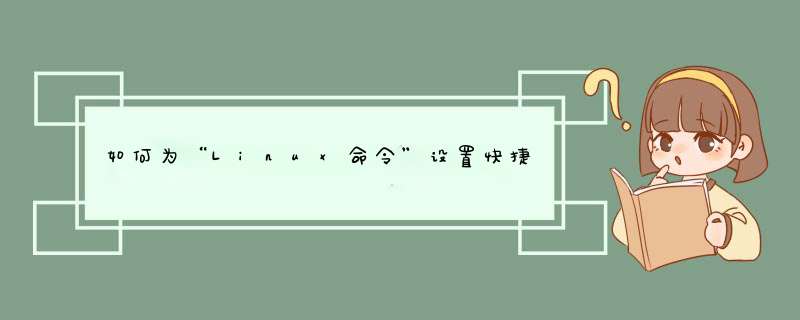

 微信扫一扫
微信扫一扫
 支付宝扫一扫
支付宝扫一扫
评论列表(0条)